时间:2016-02-27 12:16 来源: 我爱IT技术网 作者:佚名
欢迎您访问我爱IT技术网,今天小编为你分享的电脑教程是office系列之word2010教程:【Word2010中制作斜线表头教程【Word2010教程】】,下面是详细的分享!
Word2010中制作斜线表头教程【Word2010教程】
在Word文档中,我们经常需要给表格绘制斜线表头,而在Word2010中没有“斜线表头”命令,要想添加斜线表头该怎么办呢?这里我们可以应用“斜下框线”命令和对表格的“边框和底纹”对话框进行设置就可以添加斜线表头了。
方法一
1.将光标定位到需要添加斜线表头的单元格内,这里定位到首行第一个单元格中。选择“开始”选项卡,在“段落”选项组中选择“框线”下拉列表中的“斜下框线”命令。
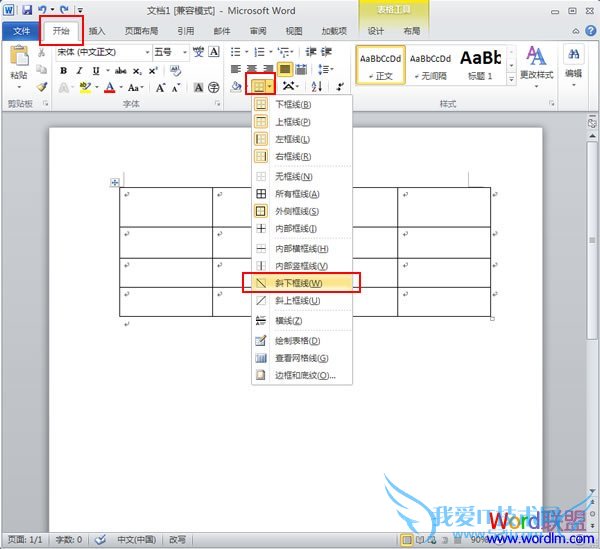
2.如图所示,选择的单元格内就添加了斜线表头。
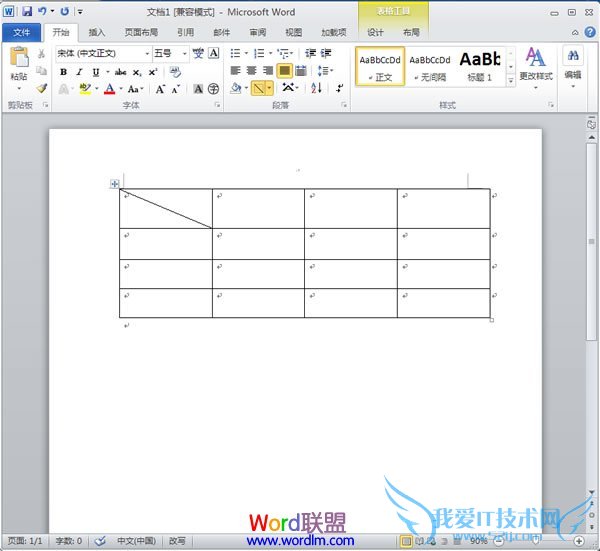
方法二
1.将光标定位到需要添加斜线表头的单元格内,这里定位到首行第一个单元格中。单击鼠标右键,在弹出的下拉框中选择“边框和底纹”命令。
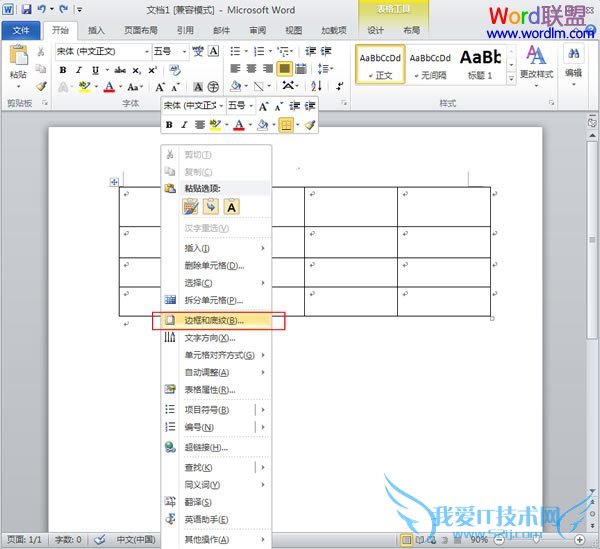
2.弹出“边框和底纹”对话框,单击右侧的预览区右下角的按钮,在“应用于”的下拉框中选择“单元格”选项,最后单击“确定”按钮即可。
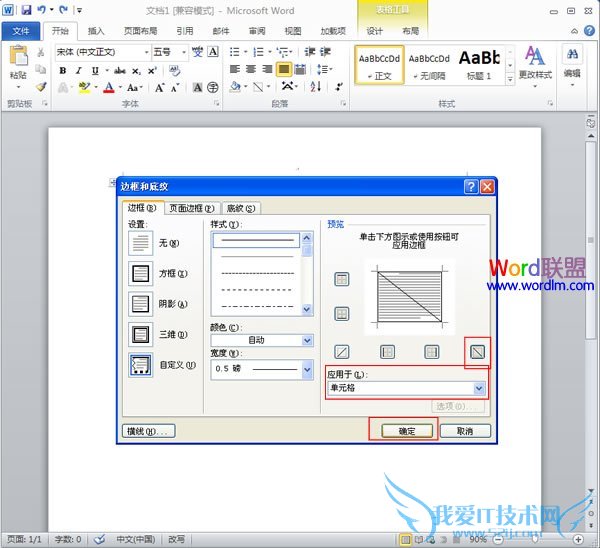
以上就是关于Word2010中制作斜线表头教程【Word2010教程】的word2010教程分享,更多电脑教程请移步到>>电脑教程频道。
- 评论列表(网友评论仅供网友表达个人看法,并不表明本站同意其观点或证实其描述)
-
